Ci sono più problemi con le app di Office 2016 di quanto ci si aspettasse. Questa volta, gli utenti di OneNote 2016 si lamentano del fatto che l'inchiostro scompare mentre lavorano ai loro progetti. Quindi abbiamo un paio di soluzioni che possono aiutarti a recuperare il tuo inchiostro in OneNote 2016.
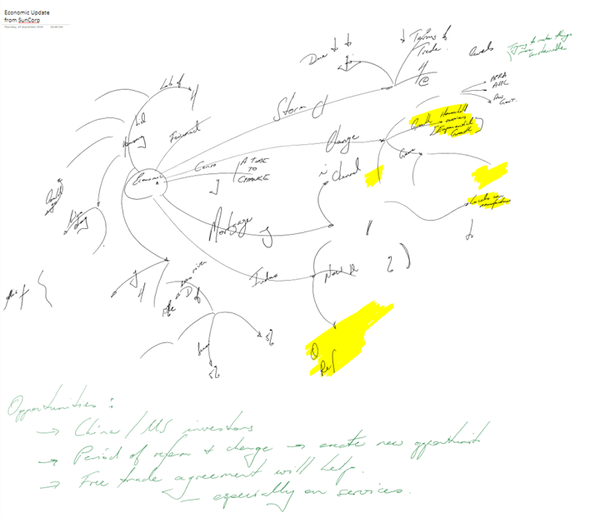
Come risolvere il problema della scomparsa dell'inchiostro in OneNote 2016
Soluzione 1: installa l'ultimo aggiornamento per OneNote 2016
Non molto tempo dopo il rilascio di Office 2016 e questo problema è apparso, le persone si sono lamentate sui forum di Microsoft e le persone di Microsoft li hanno effettivamente ascoltati, poiché hanno annunciato una correzione di aggiornamento ufficiale. L'aggiornamento è arrivato il 2 ottobre, quindi se non l'hai ancora fatto, dovresti andare a controllare gli aggiornamenti per OneNote 2016. Questo è un aggiornamento cumulativo per Windows 10, quindi oltre alla correzione di OneNote, dovrebbe apportare alcuni miglioramenti e miglioramenti al sistema si.
Soluzione 2: disabilitare il riconoscimento hardware automatico
Alcune persone suggeriscono inoltre che se si verificano ancora problemi con l'input penna in OneNote 2016, anche dopo aver applicato l'ultimo aggiornamento, è necessario disabilitare il riconoscimento automatico della grafia. Per disabilitare questa funzionalità in OneNote 2016, eseguire le operazioni seguenti:
- Apri OneNote 2016
- Vai a File, Opzioni e poi alla scheda Avanzate
- Deseleziona Abilita riconoscimento automatico della grafia
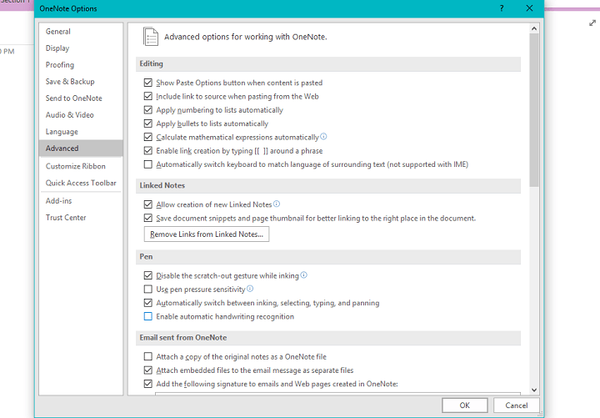
Ora prova a scrivere con la penna e non dovresti avere problemi.
Soluzione 3: sposta i file fuori da OneDrive
Ma nel caso in cui tu abbia ancora problemi con l'inchiostro in OneNote 2016, c'è un'altra cosa che puoi provare. Puoi provare a spostare le tue note da OneDrive. Se le tue note sono troppo lunghe, potrebbe essere necessario un po 'più di tempo per caricarle e sincronizzarle e ciò impedisce alla penna di scrivere normalmente. Quindi, se nulla di quanto sopra ha funzionato, puoi provare anche questa soluzione alternativa. Una volta terminate le note, puoi spostarle di nuovo su OneDrive per tenerle al sicuro.
Leggi anche: Correzione: Outlook 2016 si arresta in modo anomalo all'avvio
- ufficio 2016
- onenote 2016
 Friendoffriends
Friendoffriends


